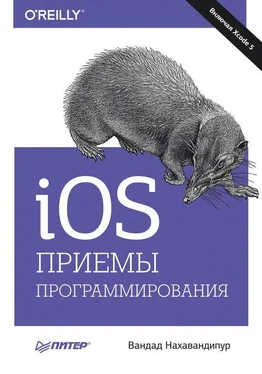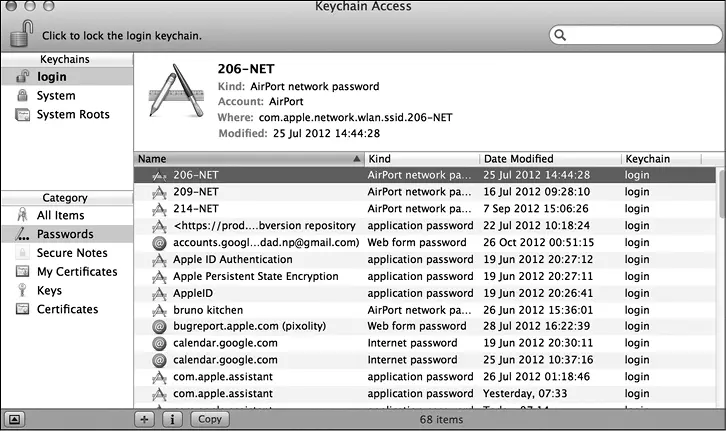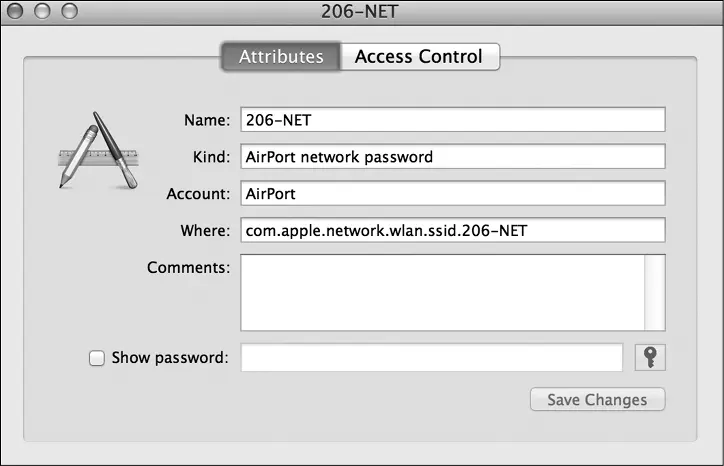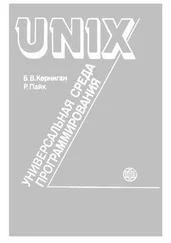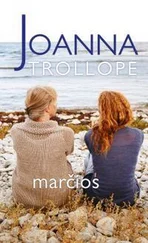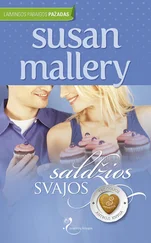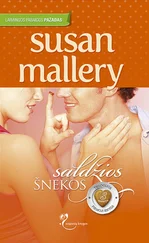security dump-keychain login.keychain | grep «password» — i
Аргумент dump-keychain для команды security в окне терминала дампирует все содержимое связки ключей в стандартный вывод. Для поиска паролей мы применили команду grep. Вывод этой команды может получиться примерно таким, как в следующем примере, в зависимости от того, какие пароли запомнил ваш компьютер:
«desc»="AirPort network password"
«desc»="AirPort network password"
«desc»="AirPort network password"
«desc»="AirPort network password"
«desc»="AirPort network password"
«desc»="AirPort network password"
«desc»="AirPort network password"
«desc»="AirPort network password"
«desc»="Web form password"
«desc»="Web form password"
«desc»="Web form password"
«desc»="Web form password"
Хорошо, все это очень интересно, но зачем я об этом рассказываю, как все это связано с iOS? Оказывается, что в архитектурном отношении связка ключей в iOS очень похожа на связку ключей в OS X, так как операционная система iOS создавалась на основе исходного кода OS X. Многие концепции iOS похожи на соответствующие элементы OS X, это касается и связки ключей. Необходимо отметить ряд очень важных аспектов, связанных со связками ключей в iOS, — в частности, поговорить о группах доступа и сервисах. Чтобы упростить вам изучение этой темы, я объясню, как эти концепции реализуются в OS X, а потом мы подробнее рассмотрим вариант связки ключей, применяемый в iOS.
На компьютере Mac нажмите клавиши Command + Пробел или просто нажмите значок Spotlight (Поиск) на верхней панели меню на экране (рис. 8.1).

Рис. 8.1.Нажмите значок Spotlight на панели меню для OS X
Когда откроется строка поиска, введите в нее запрос Keychain Access и нажмите Enter, чтобы открыть программу Keychain Access. В левой части окна этой программы находится область Keychains (Связки ключей). В ней выберите регистрационную связку ключей login, а затем в области Category (Категория) слева — запись Passwords (Пароли). Теперь перед вами должен открыться примерно такой интерфейс, как на рис. 8.2.
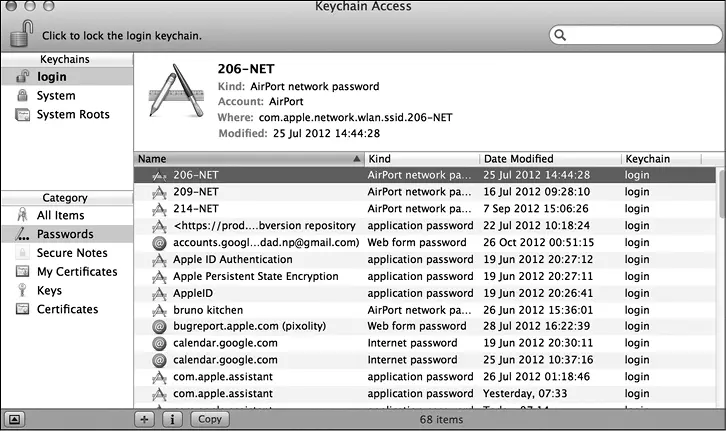
Рис. 8.2.Программа Keychain Access в Mac OS X
Keychain Access — это программа с графическим пользовательским интерфейсом, которая выстроена в OS X на базе интерфейсов API для работы со связкой ключей и обеспечения безопасности. Этот красивый и удобный интерфейс скрывает большую часть тех сложностей, которыми отличаются фреймворки безопасности в OS X. Теперь, если в системе есть какие-либо пароли, сохраненные в приложениях, например в Safari, вам потребуется дважды щелкнуть на одной из записей-паролей в правой части экрана. Откроется такое диалоговое окно, как на рис. 8.3.
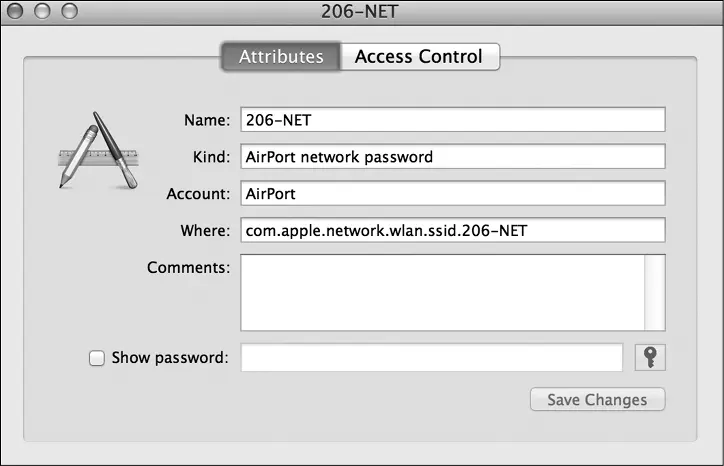
Рис. 8.3.Диалоговое окно Keychain Access, в котором отображается информация о сохраненном пароле
Познакомимся с некоторыми свойствами пароля, показанного на рис. 8.3.
• Name (Имя) — имя пароля, присвоенное ему приложением, сохранившим этот пароль. Так, в данном случае мы имеем дело с паролем для входа в беспроводную сеть 206-NET. Это имя иногда называют подписью.
• Kind (Вид) — вид элемента. В данном случае пароль относится к виду «пароль для беспроводных сетей». Это обычная строка, ее можно использовать для выполнения запросов к связке ключей (рассмотрено далее).
• Account (Учетная запись) — обычно это ключ для того значения, которое мы хотим сохранить. Связка ключей использует хранилище для пар «ключ/значение», так же как словарь из языка Objective-C. Ключ — это произвольная строка, и большинство приложений, сохраняющих элементы в связке ключей, хранят ключи и значения именно в этой секции.
• Where (местоположение) — часто именуется сервисом. Это идентификатор сервиса, сохранившего данный элемент в связке ключей. Этот идентификатор — как раз тот пароль, который вы запоминаете, и связка ключей фактически не имеет с ним дел, так как вы считаете этот пароль осмысленным. В iOS принято задавать в качестве имени этого сервиса идентификатор пакета нашего приложения. Так мы отличаем данные, сохраненные в конкретном приложении, от сохраненных данных из других приложений. Подробнее поговорим об этом в дальнейшем.
Кроме того, вы видите на рис. 8.3 флажок Show Password (Показать пароль). Если установить этот флажок, система будет запрашивать разрешение на показ пароля к конкретному элементу. Если вы введете свой пароль и дадите такое разрешение, то программа Keychain Access получит для вас защищенный пароль и отобразит его на экране.
Читать дальше
Конец ознакомительного отрывка
Купить книгу